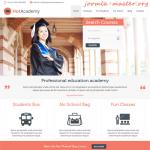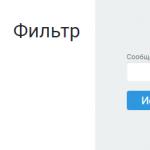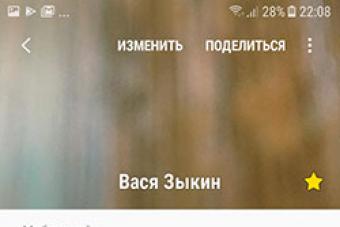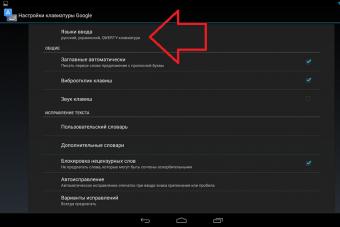Свертка базы 1С 8.2 — действия, направленные на уменьшение объема базы данных путём компоновки и архивирования данных за прошлый период. Со временем размер базы данных, особенно в крупных организациях, существенно увеличивается.
Причин для свертки информационной базы 1С 8.3 может быть множество:
- большой объем данных на дисках (для файловой БД размер более 12 Гб — критический, в один прекрасный день программа просто не откроется);
- вследствие большого объема может упасть быстродействие базы данных;
- документы за прошлые периоды «мазолят глаза».
Порой за 3-4 года работы база 1С «вырастает» минимум до 4-5 гигибайт объема.
Получите 267 видеоуроков по 1С бесплатно:
Для того чтобы избавиться от старых данных и в тоже время не потерять текущие, необходимо произвести свертку базы данных 1С .
Что такое свертка базы в 1С
Свертка базы 1С — это регламентная операция, в которую входит удаление старых ненужных документов. Вместо документов, как правило, формируется 1 документ ввода остатков на определенный период. Тем самым мы обрезаем ведение учета в базе до определенного периода.
Как свернуть базу 1С
Процедура свертки производится обычно с помощью специализированных обработок от фирмы 1С, которые есть на диске ИТС как для 1С 7.7, так и для 1С версии 8. Однако, надо понимать, что свертка базы обработкой с диска ИТС может производиться только с типовой конфигурацией. В противном случае могут появиться ошибки, которые будут видны не сразу. Если у Вас не типовая конфигурация, для свертки базы Вам лучше обратиться к .
Сами обработки свертки делают, по сути, следующие процедуры:
- вводится документ «Ввода остатков» по всем счетам/регистрам на требуемую дату;
- удаляют документы до требуемый даты.
Для примера: свертка базы 1С 8.2 бухгалтерия 2.0 за 3 года занимает порядка 2-3 часов. 1С Бухгалтерия 3.0 за 2 года сворачивалась около часа.
Скачать обработки для свертки 1С
Для свертывания лучше всего скачать свежую обработку свертки для 1С (7.7 и 8) от официальных разработчиков — фирмы 1С, на сайте http://its.1c.ru/ . Также обработку можно скачать от сторонних разработчиков или даже купить доработанные версию по функционалу от частных программистов 1С.
В процессе свертки информационной базы данных в ней выполняются следующие действия:
- формируются документы ввода остатков на дату, когда осуществляется свертка;
- удаляются документы и движения по регистрам, которые были в программе до даты свертки включительно.
Свертка информационной базы данных позволяет:
- ускорить работу системы;
- уменьшить размер 1С ИБД.
ВНИМАНИЕ! Перед тем, как приступить к свертке информационной базы необходимо:
- выполнить предварительную тестовую свертку на копии рабочей 1С ИБД;
- если тестовая свертка завершилась успешно, только тогда можно приступать к свертке рабочей информационной базы данных, предварительно выполнив ее резервное копирование.
Для свертки информационной базы данных используется обработка для конфигурации (редакция 1.6), которая есть на диске . Для редакции 2.0 данная обработка не подходит, поскольку в ней нет документа «Корректировка записей регистров». Заказать можно у нас на сайте.
Заказать свертку
Пошаговая инструкция по свертки базы
- Сначала необходимо создать резервную копию информационной базы данных. Затем зайти в базу, используя режим 1С: Предприятие , и проверить все ли документы выполнены по закрытию месяца на дату свертки.
- Далее необходимо сделать отчет Оборотно-сальдовая ведомость за тот период, за который планируется произвести свертку базы.
- Используя команду «Открыть» (меню «Файл»), загружаем внешнюю обработку Свертка базы 2.0.
- Свертка базы осуществляется после нажатия соответствующей кнопки на нижней панели, в процессе чего выполняется удаление объектов за указанный в обработке период. Следует отметить, что выполнение процесса может длиться достаточно долго. После проведения свертки 1С ИБД корректировать и перепроводить документы за свороченный период ни в коем случае нельзя.
Также нельзя не сказать, что если в процессе свертки имели место ошибки, из-за которых удаление объектов было прервано или выполнено не полностью, то это может привести к тому, что по некоторым регистрам итоги будут отключены. Этот факт в свою очередь делает невозможным получение итогов по некоторым регистрам. Просмотреть перечень регистров, по которым итоги отключены, можно на закладке «Регистры с отключенными итогами». Здесь же при необходимости можно включить итоги.
Если процесс свертки прерывался в силу каких-либо причин, то перечень документов ввода остатков всегда можно восстановить, используя кнопку «Заполнить список» на закладке «Документы ввода остатков», указав интервал дат. - Последний этап — удаление помеченных объектов. Его можно осуществлять, если все выше описанные этапы свертки успешно завершились.
- В меню «Операции» нужно выбрать команду «Удаление помеченных объектов».
- В верхней части окна содержится диалог с перечнем обнаруженных в 1С ИБД объектов, помеченных на удаление. Любой из них пользователь может открыть и просмотреть. С использованием пометок пользователь также может определить, какие объекты необходимо проверить на возможность удаления. Определить, есть ли ссылки на удаляемые объекты, поможет кнопка «Контроль». Тщательно проверив объекты для удаления, и не выявив ошибок, нужно запустить процесс удаления объектов, нажав кнопку «Удалить».
По окончанию свертки базы необходимо убедиться, что все прошло правильно. Для этого открываем Оборотно-сальдовую ведомость и сравниваем ее с той, которую сохранили до выполнения свертки. Если они идентичные, то свертка базы выполнена корректно.
Уважаемый читатель, свертка - это не самое удачное решение в оптимизации базы данных 1С, гораздо быстрее и менее трудоемко перейти на SQL. В результате перехода на SQL вы сохраните доступ ко всем документам, увеличите скорость БД в несколько раз, и не потребуется ежегодно сворачивать базу и переживать о корректности переноса данных.
1С v7.7 считается устаревшей на данный момент, но есть компании которые до сих пор ей пользуются. Так как прогресс не стоит на месте, то большинство 1С-специалистов давно переквалифицировались на платформу 1С:v8 и забыли "семерку", следовательно и заниматься ей не хотят. В этой статье я расскажу вам о том, как свернуть базу (выполнить архивацию периода). Свертку базы я выбрал не случайно, дело в том, что у тех, кто сейчас пользуется "семеркой" конфигурации баз очень сильно изменены и стандартными средствами воспользоваться не получится. Данная статья будет написана опираясь на конфигурацию основанную на 1С: Торговля и Склад 9.2.
Лирическое отступление: Все обработки представленные здесь принадлежат своим авторам и я ни в коей мере не претендую на их авторство.
Введем обозначения:
- Полная база - наша рабочая база, которую будем сворачивать.
- Пустая база - база содержащая только константы и справочники.
- База без документов - база содержащая в себе остатки, но не содержащая документы движения за период.
- Свернутая база - база содержащая остатки и документы движения за период.
Итак, разработаем небольшой алгоритм для выполнения свертки базы:
- Проверка информационной базы на ошибки;
- Добавление в конфигурацию документа для работы с регистрами;
- Создание копии информационной базы;
- Удаление всех документов и периодических реквизитов из базы;
- Формирование и перенос остатков из "Полной базы" в "Пустую";
- Перенос документов осуществляющих движение за период свертки из "Полной базы" в "Базу без документов" ;
- Проведение документов и восстановление последовательностей в "Свернутой базе".
А теперь каждый шаг по порядку с картинками и разъяснениями:
1. Проверка информационной базы на ошибки - данный шаг осуществляется в конфигураторе. (Администрирование - Тестирование и исправление).
Теперь нужно настроить процесс тестирования и исправления, для этого нажмем кнопку "Настройка":

Ставим все галочки как на картинках нажимаем "OK" и "Выполнить". Процесс тестирования и исправления достаточно долгий, особенно при большом размере базы. Будет казаться что всё зависло, но на самом деле все работает.
2. Добавление в конфигурацию документа для работы с регистрами - данный документ позволяет нам создать документ содержащий данные нужного нам регистра. Скачать документ можно . Внутри архива есть пояснение как добавить документ в базу, но я продублирую это здесь. Открываем конфигуратор и вызываем мастера объединений конфигураций (Конфигурация-Объединение конфигураций), откроется окно выбора файла конфигурации. Укажем путь к месту куда распаковали и выберем файл 1Cv7.MD.

Нам нужен только один документ, поэтому убираем все галочки кроме "Документы", проверяем что бы переключатели внизу окна стояли как на скриншоте и нажимаем "OK". Программа добавит документ и откроет конфигурацию. Теперь необходимо сохранить изменения, для этого нужно нажать кнопку "Сохранить" и принять изменения.




3. Создание копии информационной базы - здесь все банально, просто копируем каталог информационной базы (той, которую мы проверили и в которую добавили документ) в новый каталог и указываем к ней путь в окне выбора конфигурации 1С.
4. Удаление всех документов и периодических реквизитов из базы - для выполнения этой процедуры нам потребуется *.bat-файл. Скачиваем, копируем в папку с копией информационной базы и запускаем - данное действие позволит удалить все документы из базы. Следующим шагом необходимо запустить 1С в монопольном режиме в режиме 1С:Предприятие (Запустить нужно копию без документов), произойдет переиндексация базы. Теперь необходимо очистить базу от периодических реквизитов - для этого запустим тестирование и исправление базы в конфигураторе (аналогично пункту 1).
5. Формирование и перенос остатков из "Полной базы" в "Пустую" - что бы выполнить этот шаг, открываем "Полную базу" и формируем документ "ОстаткиПоРегистру" который мы интегрировали в конфигурацию. Документы нужно формировать на предыдущий за днем свертки день, например, если мы сворачиваем базу на 01.01.2011 то документы должны быть сформированы на 31.12.2010. Чтобы создать документ нам необходимо открыть общий журнал документов, нажать кнопку "Insert" на клавиатуре или "Ввод новой строки" в окне общего журнала.


Затем нужно выбрать документ "ОстаткиПоРегистру" и нажать "OK". Должна открыться форма документа, как показано ниже:

Теперь нам нужно сформировать остатки по каждому регистру нашей базы. Для этого выбираем нужный нам регистр в выпадающем списке и нажимаем кнопку "Заполнить", главное не забыть на какую дату формируем остатки. Если свертка базы выполняется на 01.01.11 то остатки формируем на 31.12.10. После заполнения документа нажимаем кнопку "Записать" и "Закрыть", документ проводить нельзя. Данную операцию необходимо проделать для каждого регистра вашей базы (нужный регистр выбираем из выпадающего списка, не забываем про дату). Все документы "ОстаткиПоРегистру" должны быть сформированы одним днем.
После формирования всех документов "ОстаткиПоРегистру" нам необходимо перенести их в "Пустую Базу". Для переноса нам потребуется вот обработка. Скачиваем, распаковываем и в "Полной Базе" открываем файл "Universal.ert" (Файл->Открыть-Universal.ert). Откроется окно как на рисунку внизу:

Теперь необходимо настроить обработку, для этого пошагово (как на скрине внизу) выполните все требования обработки:

Помните, что в обработке вы указываете путь к "Пустой Базе". После того, как вы выполнили все требования обработки на первой вкладке, переходим непосредственно к переносу остатков. Для этого переходим на вкладку "Документы", отмечаем единственный документ "ОстаткиПоРегистру" и устанавливаем дату на которую были сформированы документы.

Проверяем соответствия со скрином сверху, если все сходится, то нажимаем "OK" -> "Перенос документов".

Начнется перенос остатков в "Пустую Базу", после окончания переноса необходимо открыть нашу "Пустую базу" в которую были перенесены остатки и провести все документы "ОстаткиПоРегистру". Для этого открываем общий журнал документов, переходим на дату переноса (в нашем случае 31.12.10) и проводим все документы "ОстаткиПоРегистру".

7. Перенос документов осуществляющих движение за период свертки из "Полной базы" в "Базу без документов" - данный шаг выполняется как и предыдущий, с использованием обработки . Пользоваться мы ей уже умеем, поэтому делаем все как на скрине из пункта 6:

Переходим на вкладку "Документы", выбираем абсолютно все документы и устанавливаем диапазон дат с начала периода до текущего момента, в нашем случае с 01.01.11 до 13.10.11. Также устанавливаем переключатели "Вкл. помеченные на удаление" и "Вкл. проведенные" соответственно скриншота.

Следующим шагом будет переход на вкладку "Доп. настройки". На ней необходимо поставить галочки как на скриншоте, диапазон дат указываете свой:

После установки всех галочек и переключателей нажимаем "OK"->"Перенос документов" (скрин из пункта 6):

7. Проведение документов и восстановление последовательностей в "Свернутой базе" - по окончании переноса документов необходимо будет перепровести всю "свернутую" базу с начала периода по текущую дату (в нашем случаем 01.01.11-13.10.11). "Операции"->"Проведение документов":

P.S.: Решение проблем с документом "ОстаткиПоРегистру":
После публикации статьи мне на почту пришло очень много просьб с вопросами, почему же не заполняется документ "ОстаткиПоРегистру" и выдает ошибку. Что бы решить данную проблему и ответить на вопрос всем, оставлю здесь руководство по доработке документа.
1. Откройте конфигуратор и выберите документ "ОстаткиПоРегистру".

2. Откройте форму документа:

3. Нажмите кнопку "Новый" и добавьте нужное количество Ресурсов и Измерений.
а) Для ресурса настройки вот такие:


б) Для измерения настройки вот такие:

Для своей базы я создавал порядка 10 измерений и 9 ресурсов.
4. Откройте форму документа в конфигураторе и нажмите кнопку "Форма":

5. В открывшейся форме выделите табличную часть и нажмите кнопку показанную на рисунке "Добавить реквизиты":

6. В нижней части выделите все новые ресурсы и измерения и вставьте в документ:

7. После вставки сохраните документ.
P.S.: Если что-то непонятно, почта всегда открыта для вас!
P.P.S.: Процесс свертки периода, описанный в этой статье, не подходит для свертки бухгалтерских итогов. Для свертки бухгалтерских итогов следует использовать стандартную обработку wrap.ert, либо разрабатывать новую методику.
Опубликовано 13.01.2017 09:22 Просмотров: 6503В январе у многих появляется желание начать всё с чистого листа, и я очень часто слышу от клиентов и читателей вопрос: «А можем мы создать новую базу 1С, оставить в прошлом все ошибки и начать вести учет правильно? Есть какая-то автоматическая возможность «обрезать» базу 1С на начало года?». Такое желание вполне понятно и объяснимо, ведь кому-то досталась база в не очень хорошем состоянии от прошлого бухгалтера, а кто-то просто учился и допускал много недочетов, теперь же есть необходимые знания, навыки и стремление работать правильно, но не хочется тянуть за собой постоянно груз прошлых ошибок. В программе 1С: Бухгалтерия предприятия 8 редакции 3.0 есть такая функция, как свертка информационной базы, которая позволяет автоматически сформировать остатки на начала выбранного периода и удалить старые документы.
Чем удобна свертка базы 1С? В том случае, если вы просто создадите новую пустую базу и начнёте вручную вносить остатки по всем счетам, то потратите достаточно много времени на эту работу, ведь нужно будет перенести не только суммы остатков, но и данные всех справочников, необходимых для работы (контрагенты, физические лица, сотрудники, номенклатура и пр.). При свертке программа сама автоматически сформирует остатки по счетам, которые при необходимости вы сможете скорректировать, все элементы справочников останутся в базе, а старые документы будут удалены. В том случае, если вы хотите также «почистить» справочники, можно будет вручную удалить лишние элементы. Это займет намного меньше времени, чем ввод всех нужных элементов в новую базу.
Важный нюанс: после проведения свертки документы до выбранной даты в вашей текущей базе будут удалены, но вам обязательно нужно сохранить эту информацию в другой базе, ведь она еще может понадобиться при дальнейшей работе. Обычно, я создаю вторую идентичную базу (в списке баз в названии можно указать, что одна из баз относится к периоду, например, до 2017 года, а другая – с 2017 года), а затем уже можно производить свертку одной из них, в которой будет осуществляться ведение учета в текущем году. Вторая база просто служит архивом данных прошлых лет, к которому в любое время можно обратиться.
После того, как мы разобрались с копиями базы и проверили данные по ОСВ, переходим в раздел «Администрирование» и выбираем пункт «Свертка информационной базы».
Первым делом, программа снова предложит вам сделать копию базы. Если копия у вас уже есть, то этот пункт можно пропустить (снять галочку). Если копии пока нет, то не пропускаем ни в коем случае!

Затем необходимо указать год, на начало которого мы будем формировать остатки. Как правильно, это текущий год, но один раз в своей практике я встречалась с просьбой при свертке оставить в программе данные за три последних года (на тот момент учет в базе велся больше 5 лет). Если в базе ведется несколько организаций, то отмечаем, будет ли осуществляться свертка по всем или только по выбранным.

На следующем этапе необходимо указать, данные по каким регистрам мы будем сворачивать. Если у вас нет каких-либо особых пожеланий, то все настройки можно оставить без изменения.

Затем мы видим на экране перечень операций, которые были автоматически сформированы для отражения остатков на начало выбранного периода. Есть возможность открыть каждую операцию для просмотра и при необходимости отредактировать данные. Но можно будет внимательно изучить сформированные проводки и после окончания свертки.

На следующем этапе осуществляется проверка данных: сверяются остатки по счетам до свертки и после неё. В идеальном случае суммы должны совпадать. Если возникают какие-то расхождения, то нужно обязательно распечатать сформированный программой отчет и детально разобраться с каждым счетом, по которому возникли отличия.

На последнем этапе свертки осуществляется удаление старых документов, этот процесс может занять достаточно долгое время, особенно, если учет в программе велся много лет.

Затем программа сообщит об успешном окончании свертки.

Конечно, свертка не является «волшебной таблеткой» и не решит быстро все проблемы, если учет в базе долгое время велся не очень аккуратно. Возможно, после проведения свертки потребуется корректировать остатки или разбираться, почему автоматически были удалены не все документы. В этом случае придется потратить определенное количество времени на доведение базы до оптимального состояния: поработать с документами ввода остатков и проанализировать, почему программа не смогла удалить некоторые старые документы. Единственное, о чем я хочу вас попросить – обязательно делайте копии информационной базы! А если состояние базы очень запущенное или велик объем введенных документов, то для выполнения свертки лучше обратиться за помощью к опытным специалистам.
Под сверткой информационных баз 1С понимают процесс обработки документов и регистров конфигурации, а также формирование на начало некоторого года актуальных остатков, свернутых, скомпонованных данных регистров. При этом удаляются или помечаются на удаление документы прошлых лет, кроме документов важных для учета НДС, ОС и ряда других.
Для чего выполняют свертку информационной базы 1С
Свертка выполняется для уменьшения размера базы, более быстрой работы, уменьшения времени обновления и архивирования базы 1С.
Кроме того, используется для сохранения конфиденциальной информации. После проведения свертки, сотрудники и проверяющие организации не будут иметь доступа к документам прошлых лет в текущей рабочей базе.
Важно: в случае необходимости всегда можно развернуть из архива базу 1С 8.3 до свертки и получить необходимую информацию. Можно добавить базу «до свертки» как дополнительную в ярлык запуска 1С 8.3 и всегда иметь ее «под рукой».
Свертка базы 1С 8.3
Обработка Свертка информационной базы в конфигурациях 1С 8.3 Бухгалтерия предприятия, ред.3, Управление торговлей, ред.11 и в ряде других доступна из меню Администрирование – Сервис:
Совет 1. Воспользуйтесь обработкой на копии информационной базы 1С, проанализируйте результаты и затем проведите свертку рабочей базы.
Совет 2 . Перед сверткой сформируйте отчеты по тем объектам конфигурации, информация о которых из прошлых периодов будет нужна в будущих периодах. Прежде всего речь идет об учете основных средств, НДС, признании расходов прошлых периодов. Если ведете учет зарплаты в 1С 8.3 Бухгалтерия, ред.3, то также понадобятся данные о взаиморасчетах с сотрудниками.
Внимание: Оборотно-сальдовую ведомость до свертки можно не формировать, поскольку в 1С 8.3 проверка ОСВ до и после свертки включена как один из этапов обработки.
Совет 3 . Подумайте, до какого периода будете проводить свертку. Иногда бухгалтера оставляют данные прошлого года, так как важно для начисления зарплаты. Или даже данные двух, трех предыдущих лет, если объем операций не слишком велик за эти годы.
Как сделать свертку базы 1С 8.3 Бухгалтерия на примере
Рассмотрим пример свертки реальной базы 1С 8.3 некоторого предприятия: конфигурация Бухгалтерия сельскохозяйственного предприятия, ред.3. Это фактически конфигурация Бухгалтерия предприятия, ред.3, но расширенная за счет добавления специализированных отраслевых объектов.
Предположим, что информационная база предприятия после процесса тестирования и исправления, включая упаковку информационной базы, достигла 4 Гб. Пользователи работают в базе с 2011 года. Так как организацию проверяла налоговая инспекция, включая период 2015 года, и зарплату с 2016 года организация начисляет уже не в 1С 8.3 Бухгалтерия, а в 1С 8.3 ЗУП, ред.3, было принято решение свернуть базу вплоть до 2016 года.
Этап 1. Создание резервной копии
Из меню Администрирование – Сервис запускаем обработку под пользователем с правами Администратора. В нашем примере Админ . Вводим пароль пользователя Админ для доступа к базе 1С 8.3. Если выполняете свертку на уже созданной копии программы, то флажок Создать резервную копию можно сбросить. В противном случае – указываем Каталог резервной копии ИБ:

Если нажмем на клавишу F1 на клавиатуре, то сможем получить справку о предназначении и особенностях использования данной обработки. Ознакомившись, закрываем справку и по кнопке Далее переходим к следующему шагу обработки Пройденные этапы выделяются зеленым цветом.
Этап 2. Настройка свертки
На этом этапе определяем на начало какого года сформировать остатки в 1С 8.3. По умолчанию установлен флажок Установить дату запрета изменения данных. Она будет установлена на 31.12.2015 года в случае формирования остатков на начало 2016 года:

Есть возможность провести свертку базы по всем организациям или только по одной. По примеру в базе 1С 8.3 одна организация, поэтому выбора организаций для свертки в обработке не предлагается.
Этап 3. Формирование остатков
По кнопке Далее переходим к установке правил формирования остатков. Для типовых конфигураций они предопределены, а для 1С 8.3 Бухгалтерия предприятия, ред.3 есть возможность Восстановить рекомендуемые настройки, если их изменяли.
Можем задать правила свертки для Журнала проводок: Не сворачивать или Свернуть:

Можем определить правила отдельно для каждого регистра накопления:

По умолчанию, например, в обработке для 1С 8.3 Бухгалтерия предприятия, ред.3 стоит Не сворачивать у регистров НДС Покупки, НДС Продажи, НДС предъявленный и ряда других. То есть разработчики проанализировали какие параметры базы необходимо сохранить в полном объеме, а какие можно свернуть.
Но можем, к примеру, установить Не сворачивать у регистра накопления НДС, включенного в стоимость:


Этап 4. Просмотр операций
На этапе Просмотр операций можно открыть сформированные остатки на 01.01.2016г., в базу операции запишутся 31.12.2015г. Допускается остатки откорректировать или даже создать новую операцию ввода остатков по кнопке Создать:

Ниже приведены варианты созданных операций по регистрам бухгалтерии:

По регистрам сведений:

По регистрам накопления:

Этап 5. Проверка
Далее переходим к проверке созданных документов. На этом этапе видим отчет похожий на оборотно-сальдовую ведомость, сформированный на конец 2015 года на момент до свертки и после свертки. Расхождения между данными в нашем случае только по дополнительному счету 000, который использовали для ввода остатков на момент начала работы с базой:

Можно вывести и сравнить данные и по налоговому учету (НУ). Для этого используем как во всех стандартных отчетах 1С кнопку справа Показать настройки и выставляем флажок у показателя НУ:

Формируем отчет с данными по БУ и НУ. Затем переключаем проверку на Регистр сведений и накопления:

Есть возможность отобразить информацию по отдельным регистрам сведений и накоплений. По кнопке Еще можем установить или снять флажок выбора у регистров, информацию по которым хотим получить:

Этап 6. Удаление старых документов
Есть возможность по кнопке Назад перейти на предыдущие этапы свертки, в том числе удалить созданные документы остатков. Или по кнопке Далее перейти на следующий этап – Удаление старых документов . На этом этапе получаем предупреждение о необратимости процесса в 1С 8.3. Но старые документы будут пока лишь помечены на удаление. Этот этап гораздо продолжительнее всех предыдущих и может быть весьма длительным:

Этап 7. Готово
По завершению этого этапа получаем сообщение об успешном завершении свертки:

Этап 8. Удаление помеченных на удаление документов
Открыв Журнал операций видим, что документы с 2011 года помечены на удаление:

Совет 4. Воспользуйтесь в обработке Удаление помеченных объектов возможностью Частичного удаления объектов. Удаляйте связанные группы объектов. Выполняйте удаление поэтапно, а между этапами делайте перерывы. Или запланируйте свертку на период больших праздников.
Но перед удалением помеченных на удаление документов постройте необходимые отчеты, которые подскажут, остались ли все данные для правильного учета ОС, зарплаты, НДС.
В 1С 8.3 Бухгалтерия будет полезно до и после свертки сформировать отчеты на дату свертки:
- Ведомость амортизации ОС;
- Универсальный отчет по различным регистрам накопления для анализа расходов при упрощенке, для контроля НДС, взаиморасчетов с сотрудниками и т.д.;
- И другие отчеты в зависимости от учетной политики предприятия.
Дополнительно следует найти у партнеров 1С обработки, которые укажут на неиспользованные объекты конфигурации. Например, найти элементы справочника Номенклатура, ссылок на которых уже нет, так как документы прошлых периодов удалены. И, если не предполагаем больше продавать – покупать эту номенклатуру, то можно удалить ее.